После длительного использования пользователи iPhone могут столкнуться с такими проблемами, как медленная работа устройства, подтормаживания, системные ошибки или ошибки приложений. В таких случаях пользователям необходимо восстановить всё устройство до исходного состояния.

Включите использование режима DFU на iPhone.
Что такое режим DFU?
DFU (Device Firmware Upgrade) означает «обновление прошивки устройства» (Device Software Upgrade), что позволяет восстановить ваш iPhone или iPad до версии прошивки (Firmware), выпущенной Apple для пользователей. Восстановление ПО с помощью DFU подразумевает ручную загрузку прошивки и обновление устройства, а также восстановление всего устройства до исходного состояния.
Это похоже на процесс обновления по протоколу OTA на вашем iPhone, когда устройство автоматически загружает последнюю версию прошивки и автоматически устанавливает ее.
Подобно режиму восстановления, DFU используется для восстановления программного обеспечения устройства до исходного состояния. Однако DFU обладает рядом существенных преимуществ при восстановлении iPhone, таких как: выбор подходящей версии программного обеспечения (прошивки); меньше программных и системных ошибок после восстановления; DFU имеет режим удаления всех ненужных и временных файлов.
Как включить режим DFU на iPhone
Как активировать DFU с помощью физической кнопки «Домой»
Шаг 1: Подключите iPhone к компьютеру с включенным программным обеспечением iTunes с помощью кабеля Lightning.

Подключите iPhone.
Шаг 2: Выключите iPhone с помощью клавиши питания.
Шаг 3: Удерживайте кнопку питания около 3 секунд, а кнопку «Домой» — около 10 секунд.

Нажмите и удерживайте кнопку питания и кнопку «Домой».
Шаг 4: Отпустите кнопку питания, продолжайте удерживать кнопку «Домой», пока iTunes не отобразит уведомление о том, что устройство распознано.
Как активировать DFU с помощью сенсорной кнопки «Домой»
Шаг 1: Подключите iPhone к компьютеру с включенным программным обеспечением iTunes с помощью кабеля Lightning.

Подключите iPhone к компьютеру.
Шаг 2: Одновременно нажмите и удерживайте кнопку питания и кнопку уменьшения громкости в течение 10 секунд, пока экран iPhone полностью не погаснет.

Удерживайте кнопку питания и уменьшения громкости в течение 10 секунд.
Шаг 3: Отпустите кнопку питания, но продолжайте удерживать кнопку уменьшения громкости. Когда на экране iTunes отобразится интерфейс восстановления устройства, экран вашего iPhone останется тёмным, значит, вы успешно вошли в режим DFU.
Как активировать DFU с помощью FaceID
Шаг 1: Подключите iPhone к компьютеру с включенным программным обеспечением iTunes с помощью кабеля Lightning.
Шаг 2: Нажмите и отпустите кнопку увеличения громкости > Нажмите и отпустите кнопку уменьшения громкости > Нажмите и удерживайте кнопку питания на iPhone, пока устройство полностью не выключится.

Нажмите и отпустите кнопку увеличения громкости > уменьшения громкости > кнопку питания.
Шаг 3: Нажмите и удерживайте кнопку уменьшения громкости и одновременно кнопку питания в течение 3 секунд.

Нажмите и удерживайте кнопку уменьшения громкости и кнопку питания.
Шаг 4: Отпустите кнопку питания, но продолжайте удерживать кнопку уменьшения громкости. Когда iTunes отобразит интерфейс восстановления ПО, экран устройства останется тёмным, это значит, что вы успешно вошли в режим DFU.
Выше приведены 3 способа быстрой и простой активации режима DFU на iPhone; при необходимости пользователи могут обратиться к более подробной информации и применить ее к своим устройствам.
Источник























































![[Морские новости] Два судна Evergreen подряд: более 50 контейнеров упали в море](https://vphoto.vietnam.vn/thumb/402x226/vietnam/resource/IMAGE/2025/8/4/7c4aab5ced9d4b0e893092ffc2be8327)














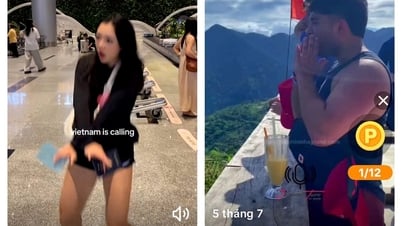





























Комментарий (0)